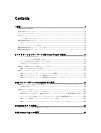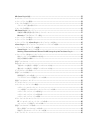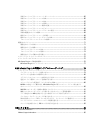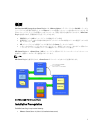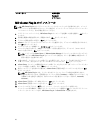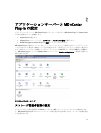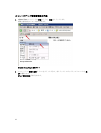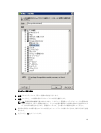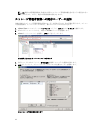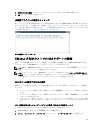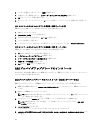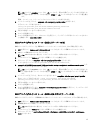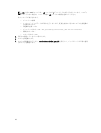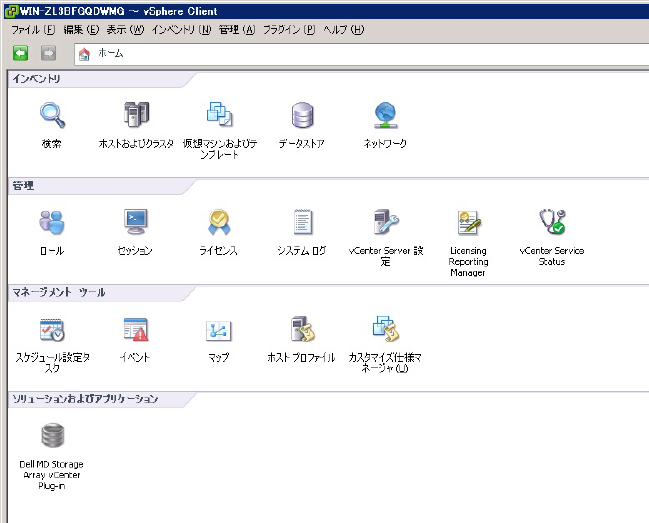
2
アプリケーションサーバーと MD vCenter
Plug-In の設定
アプリケーションサーバーと MD vCenter Plug-in がインストールされたら、MD vCenter Plug-in が vCenter Server
に正常に登録されたことを確認します。
• vSphere Client を開きます。
• vSphere Client メニューバーから、プラグイン → プラグインの管理 を選択します。
• Dell MD Storage Array vCenter Plug-in が 有効 としてリストされています。
MD vCenter Plug-in が無効としてリストされ、アプリケーションサーバーと通信できないというエラーメッセ
ージが示されている場合は、Jetty サーバー用に定義されたポート番号がファイアウォールを通して使用でき
るよう有効になっていることを確認してください。デフォルトの Jetty TCP ポート番号は 8084 および 8081 で
す。MD vCenter plug-in アイコンは vSphere Client ホームページの「Solution and Application」(解決法と適用)の
項にも表示されます。
図 2. vSphere Client ホームページ
ストレージ管理者役割の設定
デフォルトでは、以前に定義された vCenter ユーザーは、MD ストレージアレイへのアクセス権を持ちませ
ん。MD vCenter Plug-in 経由でのストレージアレイへの読み書き許可を作成するには、ユーザーの役割を変更
する必要があります。
11